
Обзор Samsung i5500 Galaxy 550: джентльменский набор Android-фона (часть1)
Сегодняшний обзор расскажет о доступном смартфоне на ОС Android,
который совсем недавно появился в продаже. Модель называется i5500
Galaxy 550 и представляет собой самый дешевый «гуглофон» от Samsung.
Устройство вышло в продажу практически одновременно со старшей моделью
i5800, разница в цене между ними составляет порядка 2 тысяч рублей, что
не так уж и много, учитывая приличную разницу в функциональности между
обоими устройствами.
При этом стоит учесть, что компания Samsung большие надежды возлагает
на собственную операционную систему Bada, которая совсем юна и только
начинает обрастать приложениями и программами. В такой ситуации вполне
логичным выглядит позиция вендора, по которой устройства на ОС Android
стоят несколько дороже своих собратьев на Bada. Если провести аналогию
между Samsung Wave 525
и i5500, учитывая, что обе модели позиционируются как смартфоны, у
покупателя может возникнуть вопрос: а что же выбрать. При этом цена на
Wave 525 ниже, а функциональные возможности даже выше, чем у Galaxy 550.
Разумеется, каждый делает для себя выбор самостоятельно, ставя во главу
угла те или иные характеристики устройства. Galaxy 550 стоит дороже
аналогичных по возможностям моделей, достоин ли аппарат того - об этом
речь ниже.

Внешний вид
Аппарат внешне напоминает модель Samsung S3650 Corby, прежде всего плавным обводом вокруг периметра корпуса и схожим дизайном задней панели. В остальном модель самобытна, не похожа ни на какие другие устройства. Размеры смартфона составляют 108 x 56 x 12.3 мм, вес 102 гр. Телефон небольшой, достаточно компактный, с хорошей эргономикой. Цвет корпуса – черный, других цветов пока не предлагается. Вдоль всех боковых поверхностей проходит широкая окантовка из темно-серого пластика. В руке телефон лежит хорошо, хотя глянцевый пластик, из которого выполнен полностью i5500, скользкий. Не могу сказать, что телефон выпадает из рук, но в то же время soft-touch материал был бы более приятным.


В целом дизайн у Corby-смартфона нейтральный, он может одинаково понравиться как девушкам, так и молодым людям. Небольшие размеры устройства позволяют носить его без дискомфорта в карманах джинсов и брюк, для нагрудного кармана рубашки он все же тяжеловат.


Сборка хорошая, разве что при сильном сжатии телефона в руке он издает поскрипывания. Но если не заниматься проверкой телефона на прочность, то и подобных звуков слышать не придется.

Вверху передней панели находится тонкая и вытянутая вставка с многочисленными небольшими отверстиями, скрывающая динамик телефона.

Под 2.8-дюймовым дисплеем находится блок клавиш. Сразу хочу сказать, что модель по-своему уникальна. Мода на сенсорное управление привела к тому, что кнопки приёма и отбоя вызова постепенно уходят в прошлое, все больше тачфонов лишены их. Здесь же они не только сохранены, но есть еще и навигационная клавиша, при помощи которой можно перемещаться по меню.

На двух полуизогнутых клавишах-качельках расположено по паре кнопок. Слева находится меню дополнительных функций и клавиша возврата на рабочий стол. Справа – выход в предыдущий пункт меню и запуск поиска. Нажатия безошибочные, удачно подобранная форма способствует комфортной работе с устройством. В середине находится пятипозиционная навигационная клавиша, окантованная блестящим серебристым пластиком. В ее центре - деталь из черного пластика, нажатие на которую выполняет функцию подтверждения действия. Все бы ничего, да только блок клавиш громко клацает при нажатии. Звуковое сопровождение никак нельзя назвать бесшумным.

Последний элемент – это пара кнопок прима и отбоя вызова, на них нанесены соответствующие их действиям символы. Подсветка отсутствует, поэтому работать с устройством приходится вслепую, благо, органы управления расположены удобно и ошибиться довольно сложно.

Чуть ниже находится отверстие микрофона.

На левом боку видно крепление для ремешка, ниже него расположена кнопка регулировки громкости. Она короткая, с небольшим и тугим ходом, не очень удобная. Рядом с ней имеется microUSB-порт, который используется при подключении к компьютеру, а также для зарядки телефона.


На правой стороне устройства дополнительных клавиш нет.


На верхнем торце находится 3.5 мм разъем для подключения наушников.

Задняя крышка представляет собой единую деталь из глянцевого маркого черного пластика. Деталь достаточно быстро покрывается небольшими царапинами и потертостями.


Вверху, на небольшом выступе, находится объектив камеры.

Внизу – отверстие динамика, вписанное в пару небольших углублений в виде полос.

Под панелью находится аккумулятор, прикрывающий SIM-карту. Слот для flash-накопителя находится сбоку, имеется возможность «горячей» замены карт.


Экран
В Galaxy 550 установлен емкостный TFT-дисплей с диагональю 2.8 дюйма и разрешением 240х320 точек, он отображает до 262 тыс. цветов.


Картинка выцветает на солнце, спасает выставляемый вручную максимальный уровень яркости. Датчик освещения в телефоне отсутствует, самостоятельно подстраиваться под различные условия он не умеет.


В помещении же данные считываются куда лучше, однако уровень яркости не столь велик, как хотелось бы. Углы обзоры для Android-устройства начального уровня хорошие.


Дисплей защищен от царапин пластиком, который предохраняет поверхность от царапин и потёртостей в силу своих возможностей.
Интерфейс
В качестве оболочки используется TouchWiz 3.0, который призван украсить внешний вид «робота». Galaxy 550 базируется на Android версии 2.1, используется процессор Qualcomm MSM7227 с частотой 667 МГц, имеется 256 Мб оперативной памяти.
Для комфортного пользования телефоном можно установить виджеты, используя как стандартный набор для Android, так и те, что были специально разработаны в Samsung. Для виджетов выделяется 7 рабочих столов, на которые можно по своему усмотрению размещать дополнительные функциональные элементы. Добавляя новый виджет на рабочий стол вместе с ним может появиться (если виджет достаточно большой и не помещается на уже существующее пространство) и новая панель. При желании можно удалить ставшую ненужной часть интерфейса на свой выбор.

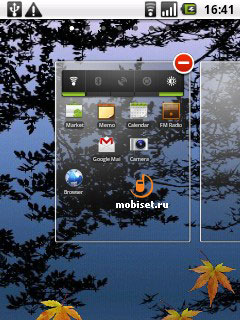
Если из панели виджетов зайти в меню телефона, а потом выйти из него, то устройство вернётся обратно к тому виджету, который был последним.
Предлагаются 8 виджетов от Samsung:
AccuWeather Clock, Calendar clock, Dual clock, Feeds and Updates (выводятся последние новости и сообщения из Facebook, MySpace и Twitter), Yahoo! Finance Clock, Robert Parker, Y! Finance Clock, Мои друзья.
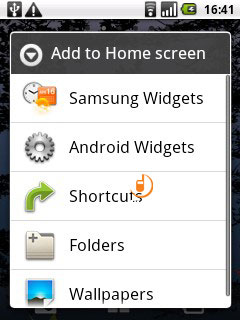
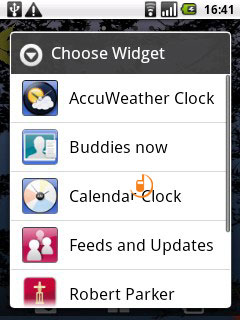
Имеется 8 стандартных виджетов от Android, среди них: YouTube, календарь, локатор, музыка, поиск, рамка фотографии, управление питанием, часы со стрелками.
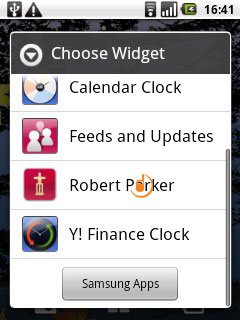
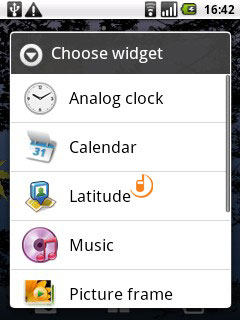
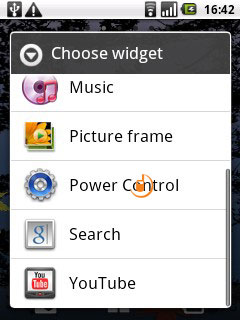
Можно добавлять на рабочий стол ярлыки приложений, создавать папки и менять фоновую картинку, применяя как анимированные картинки на рабочем столе, так и устанавливая статичные изображения из галереи. В качестве оформления рабочего стола можно применит картинку из числа предустановленных или добавленных в галерею телефона вручную, в том числе и изображения Live View.
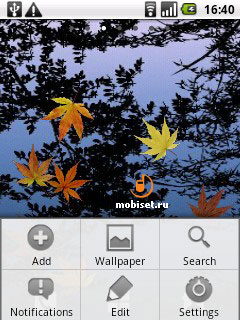
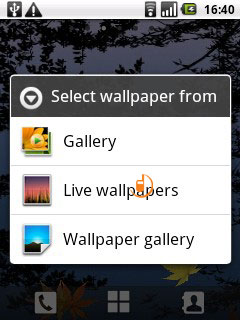

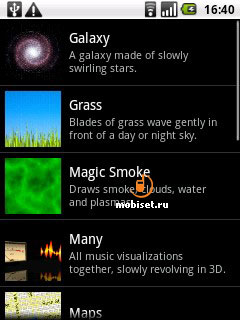

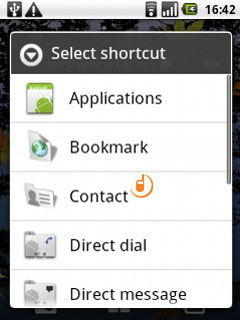
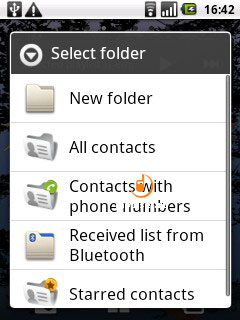
Вверху экрана находится сервисная строка, где отображается время, заряд аккумулятора, индикатор уровня приёма сигнала. Там же отображаются активные подключения и иные данные. Нажав на нее, можно более подробно узнать о том, какие программы были загружены, что за сообщения и письма получены или какие файлы приняты по Bluetooth.

Отдельной строкой выделено включение Wi-Fi, Bluetooth, беззвучного или вибро режима оповещения – практически полный аналог виджета, разве что не хватает изменяемого уровня яркости экрана.
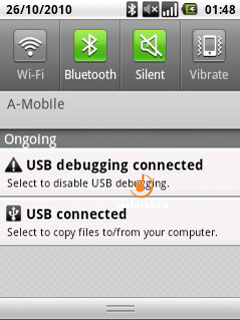
Когда экран телефона заблокирован, на нем отображается дата и время, а также сервисная информация. Для разблокировки нужно потянуть за виртуальный значок замка. Кроме того, можно включить беззвучный режим при помощи другой иконки.
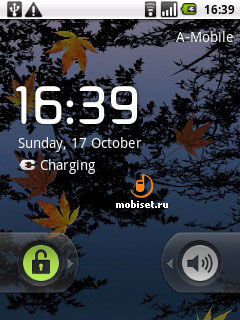
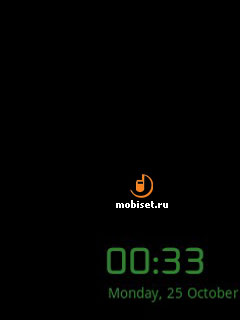
Чтобы войти в меню и запустить какое-нибудь приложение, необходимо нажать на иконку, которая расположена внизу экрана. Там имеется строчка из трех значков, которые постоянно отображаются на экране в любом из пунктов меню. Это Телефон (набор номера и журнал вызовов), Контакты и Меню. Изменить эти иконки нельзя.
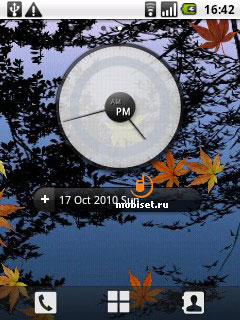
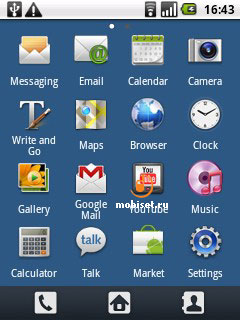
Меню представлено в виде иконок 4х4, также доступен вариант в виде вертикального списка. При желании можно перемещать значки на другие столы, таким образом упорядочивая приложения на свой вкус. При добавлении и установке новых программ они автоматически размещаются на экране. Удаляются они прямо из меню, достаточно лишь зайти в режим редактирования. Но удалять можно лишь самостоятельно добавленные программы – установленные производителем такой операции не подлежат.
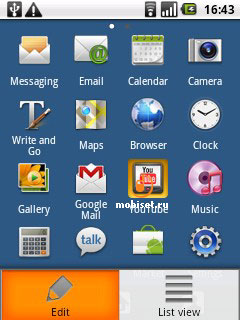
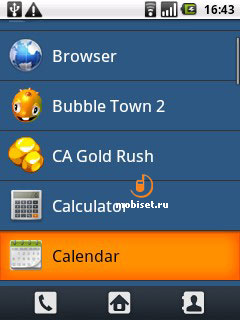
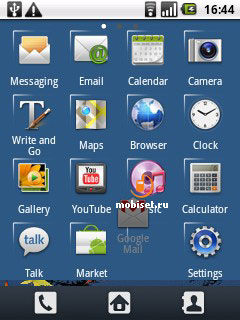
Диспетчер приложений отображает 6 последних использованных программ.
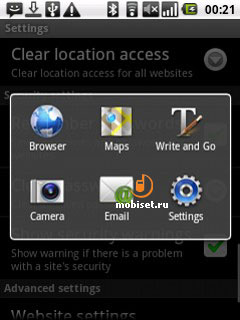
Телефонная книга
В общем списке показываются контакты, хранящиеся как в памяти телефона, так и SIM-карты, а также данные из учётной записи Google. Можно выбирать среди них, установив возможность отображения абонентов лишь из выбранного типа памяти.
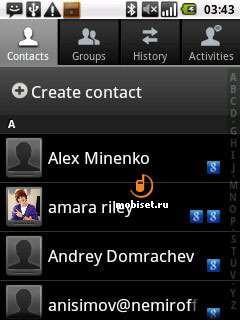
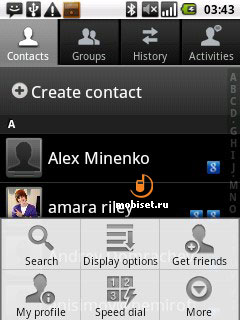
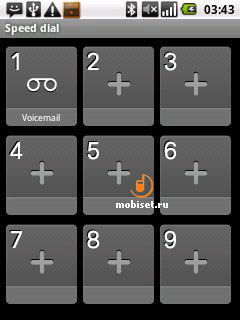
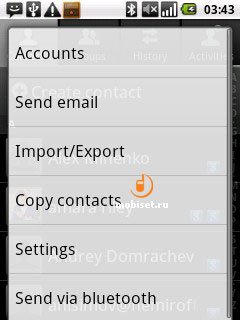
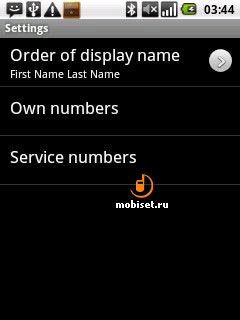
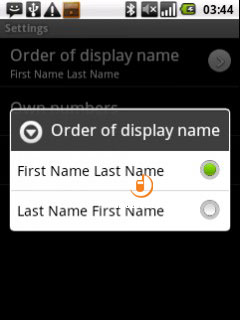
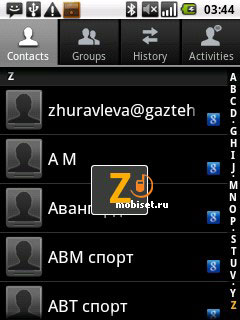
Нажав на поле, отведённое для картинки абонента, можно совершить звонок, отправить ему сообщение или письмо по электронной почте, а также просмотреть по нему информацию. Полей под неё отведено множество – это и различные типы телефонных номеров, адреса электронной почты, средства быстрого общения (AIM, ICQ, Gtalk, Skype и другие), адреса проживания и всякое другое (прозвище, день рождения, автоматически добавляющийся в календарь, заметка).
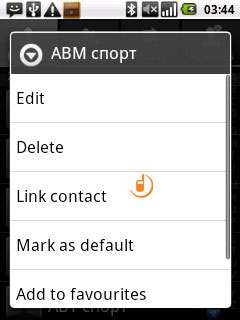
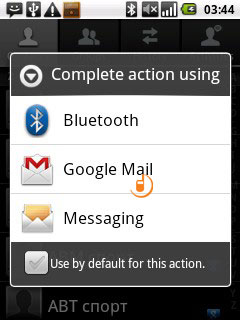
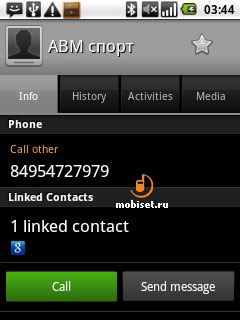
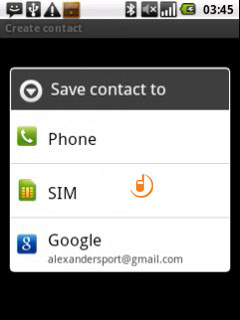
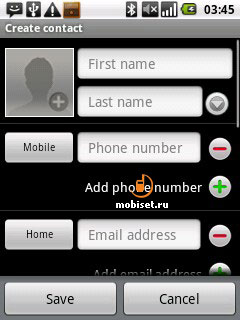
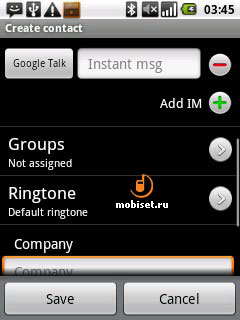
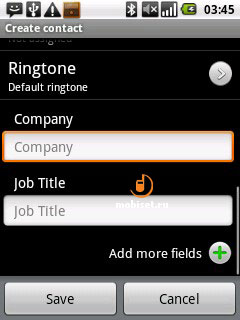
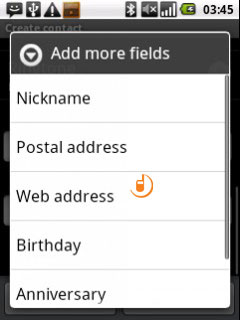
Из телефонной книги можно быстро позвонить или написать SMS человеку – требуется лишь провести пальцем влево (звонок) или вправо (сообщение) на строке с именем абонента. Аналогичная функция применяется и на платформе Bada.
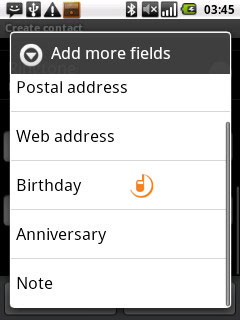
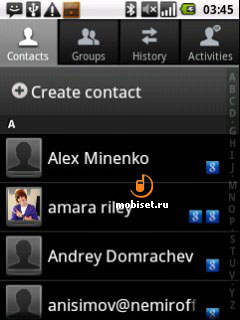
Контакты могут быть распределены по различным группам, которым присваивается индивидуальный сигнал. Стоит отметить контакты по своему усмотрению, они попадают в отдельную категорию – это делает проще общение с определённым кругом лиц.
Журнал звонков
Прямо из телефонной книги можно получить доступ к журналу вызовов – он выделен отдельной вкладкой. Там единым списком идут набранные номера, принятые и пропущенные вызовы. Кроме имени абонента отображается время и дата последнего звонка. Кроме того, выбрав адресата, можно совершить ряд дополнительных действий.
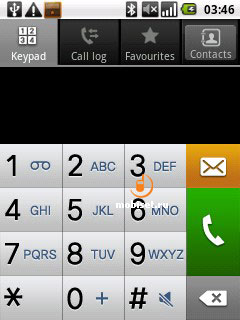
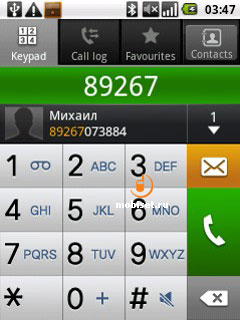
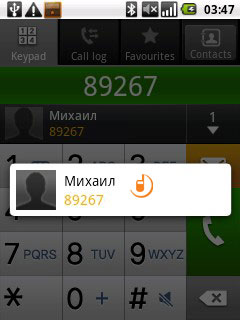
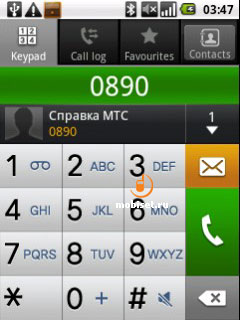
Все телефонные разговоры попадают в один список, он получается довольно объемным – сколько раз поговорил с абонентом, столько соответствующих строчек из истории звонков отобразится. Возможность быстрого набора сохранённых в памяти телефона номеров отсутствует. Набор номера осуществляется при помощи удобной виртуальной клавиатуры. При наборе телефонного номера устройство предлагает перечень номеров, хранящихся в своей памяти, исходя из введенных цифр.

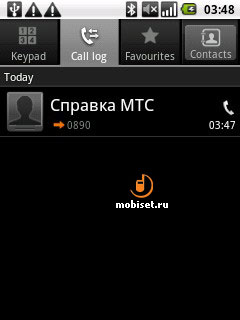
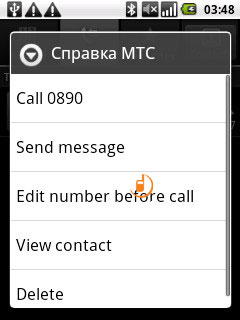
Сообщения
Для SMS и MMS существует общая папка, куда попадают принятые сообщения. При отправке, добавляя к SMS различные объекты, можно автоматически преобразить его в MMS.

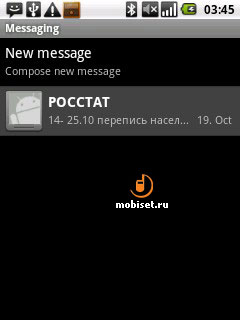
Сообщения группируются по адресатам в ленту переписки. Работает поиск внутри архива сообщений. Набирая номер абонента, телефон выводит список подходящих по чередующимся цифрам номеров. Во время печатанья текста отразится небольшое поле, отведённое под символы. Чем длиннее сообщение, тем больше увеличивается отведённое под набор символов пространство. Аппарат умеет копировать, вырезать и вставлять текст (причём не только в сами сообщения, но и добавить его можно в документ или же в электронное письмо). В сообщение можно добавить картинку, видео- или аудиоклип. Поддерживаются фирменные смайлики от Android. Сообщение допустимо переслать другому абоненту. Номер можно вводить каждый раз заново, а можно найти нужный контакт в телефонной книге. Список наиболее часто использующихся номеров отсутствует. Настройки сообщений обширны и ничем не отличаются от таковых в других аппаратах.
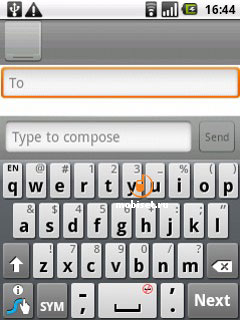
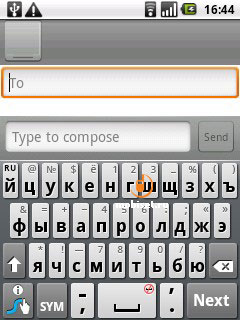
В телефоне доступна экранная QWERTY-клавиатура. Можно настроить свой тип клавиатуры для работы в вертикальном или горизонтальном режимах.
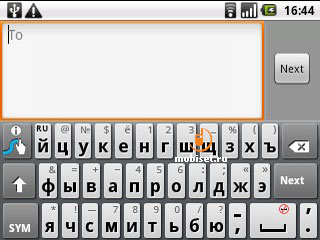
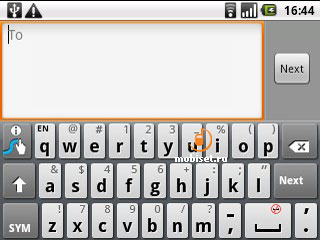
В вертикальной ориентации экрана пользоваться полноценной QWERTY не очень удобно, клавиши слишком маленькие - порой случаются ошибочные нажатия. В горизонтальном режиме, напротив, пользоваться клавиатурой заметно удобнее. Чувствительность экрана позволяет комфортно писать сообщения, без частых исправлений. Зависаний или притормаживаний при печати замечено не было, конечно, полноценную клавиатуру экранная имитация не заменит, но небольшой текст или письмо составляются без проблем. Также работает рукописный ввод текста.
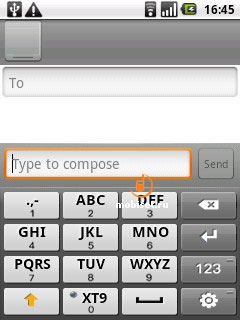
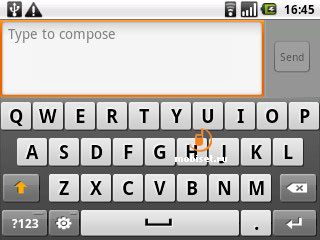

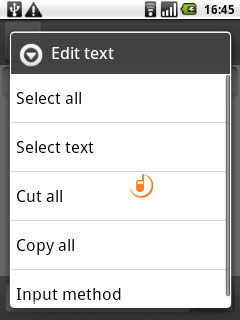
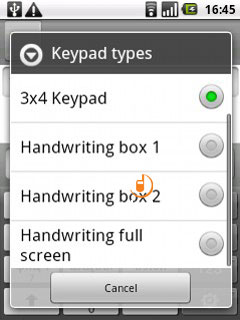
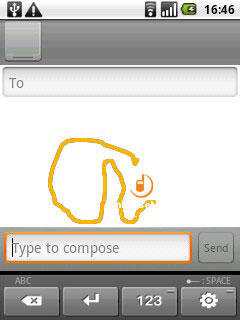
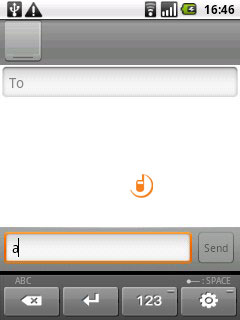
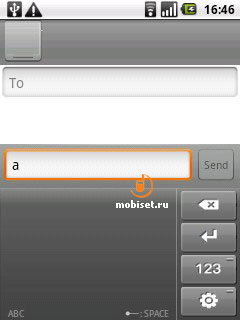
В телефоне предустановлены символы и знаки на все случаи жизни. Написанный текст можно скопировать/вставить, функция работает во всех приложениях и браузере. В настройках можно выбрать несколько языков для быстрого переключения.
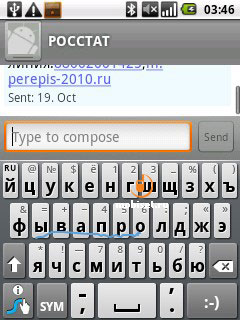
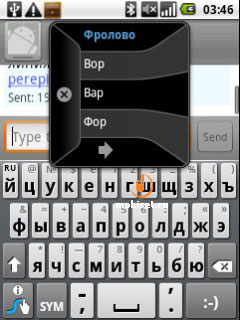
Удобно то, что в смартфоне предустановлен SWYPE – он очень сильно упрощает набор, таким образом, нивелирую неудобство узкой клавиатуры из-за небольшой диагонали экрана. Он работает как в альбомном, так и в портретном режиме.
Почта
Для работы с электронной почтой запускается автоматическая настройка почтового ящика (если это не Gmail, подключающаяся сразу же после того, как был введён адрес почты во время первоначальной активации телефона). Она включает в себя ввод базовой информации (логин, пароль). Телефон отлично понимает различные кодировки, поддерживает загрузку вложений (необходимо вставить карту памяти, иначе эта функция работать не будет) знакомых ему форматов.
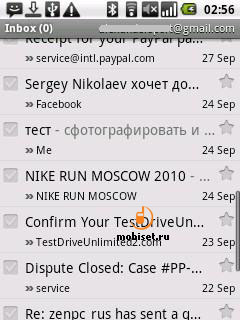
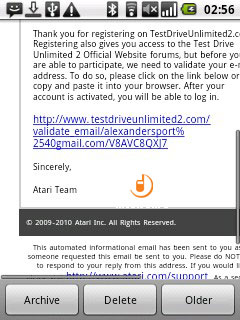
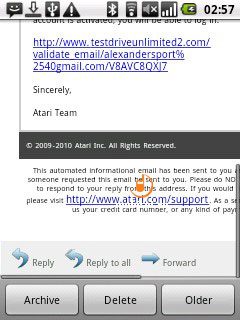
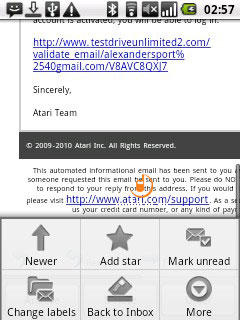
Создавая письмо, также можно прикреплять к нему различные файлы из памяти устройства. Работает и функция копирования текста, и автоматической проверки почтового ящика (интервал задаётся вручную).
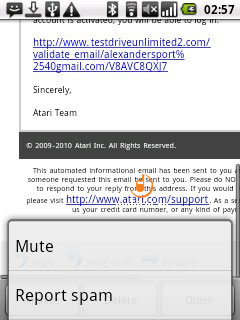
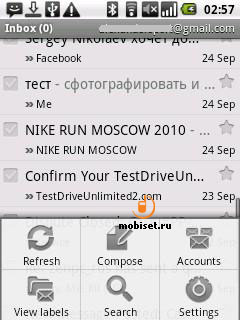
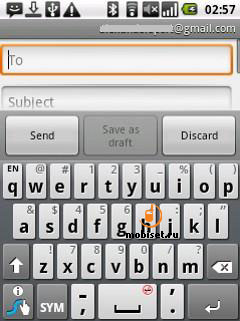
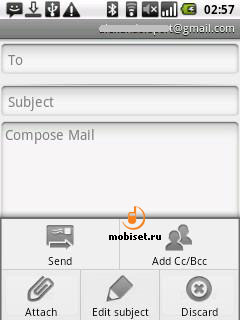
Можно создавать несколько учётных записей для электронной почты, причём каждая из них имеет свой цвет. Это удобно, потому что возможно просматривать почту как для каждого ящика по отдельности, так и выводит сообщения со всех учётных записей в один. А в нем уже видно, на какой ящик пришло – требуется лишь оттенок запомнить. Работает сортировка почты по дате, теме, отправителю и размеру. Работает автоматическая загрузка писем через установленный интервал.
Автор: Александр Побыванец

